Néha előfordul, hogy egy tökéletes képet sikerül elkapnod az ideális beállításból, ideális fényviszonyok és kompozíció mellett, így a weboldaladra vagy közösségi média oldaladra történő feltöltés előtt csak minimális szerkesztést, mondjuk méretezést kell végrehajtanod rajta. Máskor viszont – és valószínűleg ez a gyakoribb eset – sokkal többet kell dolgozni egy képen ahhoz, hogy megkapd a tökéletes végeredményt: a vágás és méretezés mellett fehéregyensúlyt, élesítést, expozíciót is állítanod kell.
Ha nem vagy profi fotós, akkor nem valószínű, hogy a képszerkesztésbe annyi pénzt kellene ölnöd, mint amennyibe egy Adobe Photoshop kerül. De ettől még nem estél el a fényképszerkesztési lehetőségektől, csak egy kicsit más irányba kell kutakodnod: az online webalapú fotószerkesztőket Neked találták ki.
Mik azok az online képszerkesztők?
Az online képszerkesztő egy olyan program, amely böngésződben fut, így nem igényel semmilyen telepítési folyamatot, ráadásul bármikor, bárhonnan elérhető, csak internet kapcsolatra és egy böngészőre van szükséged a futtatásához.
Az online képszerkesztők az iparági sztenderd Photoshophoz képest egyszerűbb felhasználói felülettel rendelkeznek és funkcionalitásban az átlag user igényeire fókuszálnak.
Az online képszerkesztők nem Instagram szűrő alternatívák, annál lényegesen komolyabb funkciókkal bírnak.
Mit kell néznem egy online képszerkesztő kiválasztása során?
- Intuitív felhasználói felület. A kezelőfelület barátságos és könnyen kezelhető legyen, lehetőség szerint egyáltalán ne vagy csak minimális betanulást igényeljen.
- Egyszerűség. Első ránézésre is áttekinthető, egyszerű felhasználói felülettel rendelkezzenek. A leggyakoribb funkciók minimális kattintással elvégezhetők legyenek.
- Hozzáférhetőség. Nem kell letölteni, telepíteni őket. Nincsenek plugin-ek és utólag telepítendő kiegészítők. Csak egy böngésző és internet kapcsolat kell a futtatásukhoz.
- Működési sebesség. A szoftver legyen gyors, a fontosabb szűrési, vágási műveleteket végezze el a lehető leggyorsabban.
Mik azok a funkciók, amelyekre nagy valószínűséggel szükségem lesz?
- Vágás: a kép részének a levágása annak érdekében, hogy eltávolítsuk a haszontalan részeket vagy meghatározott oldal arányt érjünk el
- Méretezés: a kép átméretezése egy meghatározott szélességre és/vagy magasságra
- Világosság: a kép világosabbá vagy sötétebbé alakítása
- Kontraszt: a kép kontrasztjának módosítása
- Szín egyensúly állítása
- Színek és szaturáció állítása
- Fekete-fehér árnyalatossá konvertálás
A legjobb online képszerkesztők
- Pixlr – https://www.pixlr.com
Ha a legtöbbet akarod kihozni a képszerkesztésből, akkor a Pixlr jó választás lehet számodra. Sokoldalú funkcionalitásával a Photoshophoz mérhető hatékonysággal bír. Számos összetett műveletet lehet végrehajtani a Pixlr segítségével: rétegek, effektek használata, színkorrekció, élesítés, szöveg és alakzatok használata, mind nem jelent kihívást a számára.
A felső menüsor legördülő elemeiben találod meg a beállításokat, a szűrőket, a transzformációs és torzító eszközöket. Míg sok elem, például az Előzmények, Layerek és Navigátor folyamatos látható munka közben is úgy, mint a Photosopnál, másokat viszont előre be kell állítani és jóvá kell hagyni, mielőtt a következő műveletre ugrasz.
A Pixlr professzionális-szintű eszközeinek köszönhetően szinte bármilyen képszerkesztési és javítási művelettel sikeresen megbirkózik. De a komplexitás nem jelent nehéz kezelhetőséget. Barátságos, színes ikonjai és csúszkái a paraméterek könnyű beállítását teszik lehetővé. Ezen felül a program egy saját ablakban fut a böngészőn belül, vagyis nem foglalja el az egész ablakot.
Még egy apró plusz: a Pixlr meg tudja nyitni a Photoshop PSD fájlokat és utána el tudja menteni őket saját formátumában vagy szinte bármilyen népszerű kép formátumban.
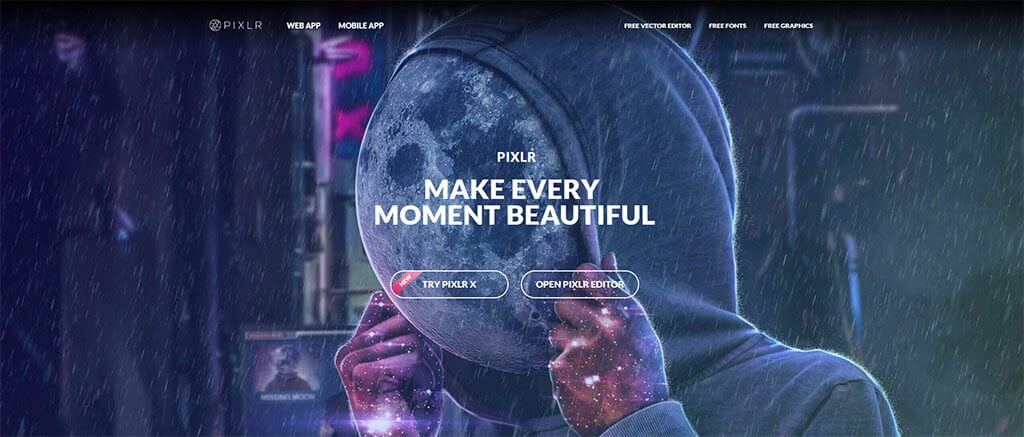
- Photopea – https://www.photopea.com
A Photopea első használata némi déja-vu érzéssel töltheti el azokat, akik korábban Photoshop-ot használtak, mert a felhasználó felület valóban azt az érzést kelti, mintha PS-el dolgoznánk. A Photopea jól szimulálja a Photoshop-ot nem csak felhasználói felületében, de szinte azonos eszköztárai és eszközei is vannak.
A Pixlr-hez hasonlóan megbirkózik a Photoshop PSD fájlokkal és a bennük tárolt layerekkel. Ezen felül felismeri és jól kezeli a natív GIMP és Sketch állományokat is. A Pixlr-től eltérően a Photopea képes Photoshop PSD formátumban is menteni, ami rendkívül kényelmes, ha profi grafikusoktól kapsz állmoányokat.
A Photopea nem a gyors Instagram szűrő eszköz, sokkal inkább egy hatékony alternatívája a Photoshop-nak. A többi online képszerkesztőnél kevesebb Instagram szűrőt tartalmaz, cserébe valóban professzionális funkciókat kapsz.
A Photopea bármilyen eszközön elfut, de a tökéletes élményhez és használhatósághoz nagyméretű kijelző és egy pontos mutató eszközre van szükség.
- Polarr – https://photoeditor.polarr.co
A Polarr első használata alkalmával végigvezet a legfontosabb eszközökön és egy minta képen bemutatja mit tud. Hatalmas és egyedülálló beépített szűrő választéka van és az Apple Photos-ra emlékeztető segédprogrammal a kép fényerejét, kontrasztját, vágását és színhőmérsékletét és be tudod állítani. Az ingyenes verzióban is megtalálhatók a szaturáció, színárnyalat, torzítás, világosság és színhőmérséklet beállítására szolgáló eszközök.
A Polarr támogatja a RAW formátumokat, amely igazán egyedülállóvá teszi a piacon: csak húzd be a szerkesztő felületre a RAW formátumú képedet és ha készen vagy a szerkesztéssel, mentsd el bármelyik népszerű kép formátumban, JPEG-ben, PNG-ben vagy TIFF-ben. Még tömeges mentési lehetőséged is van, amely előre beállított minőséget, vágást tartalmaz.

- Sumopaint – https://www.sumopaint.com
A Sumopaint is egy olyan alkalmazás, amely a Photoshop megjelenését és működését másolja. Mivel itt mégiscsak egy böngészőből futtatható online szoftverről beszélünk, ezért képességei sokkal inkább egy korlátozott Photoshop-hoz hasonlítanak, de a legfontosabb eszközök itt sem maradnak ki a kínálatból.
A Sumopaint elegáns kezelőfelülete kiemeli azt az eszközt, amivel éppen dolgozol és a kontextus érzékeny felső menüje pedig csak azokat a vezérlőket jeleníti meg, amelyek az adott eszközhöz tartoznak.
A Photoshop-ban megismert dokkolható paneleken lévő eszközök lehetővé teszik a zoomolást, a kép mozgatását, színválasztást, layerek hozzáadását és számos filter kiválasztását. A Sumopaint Lite verziója ingyenes, de a Pro verzió, amely reklám mentes és lehetővé teszi az app letöltését és offline használatát természetesen fizetős.
- BeFunky – https://www.befunky.com
A BeFunky elsősorban a speciális effektjeiről ismert online képszerkesztő program. A lenyíló menüiből minden fontos szerkesztéshez, kollázs készítéshez szükséges funkció gyorsan elérhető. Már az ingyenes verzió is hatalmas választékát nyújtja a különböző formáknak, betűtípusoknak és háttereknek, de a fizetős verzió ezt még megfejeli különböző haladó effektek használatával: HDR DLX, Sharpen DLX, Vibrant Colors DLX és DeNoise DLX, amelyek könnyen kezelhető, de professzionális eszközök olyan minőségű hatások elérésére, amelyekkel más szerkesztő programok nem nagyon rendelkeznek.
Az Artsy szekció szintén a prémium változat része, de már az ingyenesben is kipróbálhatod őket, hogy lásd, megéri-e megvásárolni őket. A fizetős verzió ezen felül természetesen reklám mentes és megemeli a mentési fájlméretet egészen 4kx4k felbontásig.

További online képszerkesztő programok, amiket még érdemes megnézni, kipróbálni:
- Fotor – https://www.fotor.com
- Canva – https://www.canva.com/
- GIMP – https://www.gimp.org/
- iPiccy – https://ipiccy.com
- Ribbet – https://www.ribbet.com
- Inkscape – https://inkscape.org/
- FotoJet – https://www.fotojet.com
- Photoshop Express – https://www.photoshop.com/products/photoshopexpress
- LunaPic – https://www269.lunapic.com
- Snappa – https://snappa.com/
- InPixio – https://www.inpixio.com/free-photo-editor/








